用电脑时间长了,难免会遇到程序卡住,风火轮狂转不停,没有任何相应等情况。可能是由于程序冲突、缓存不足或者一些bug等情况导致,这个时候我们就需要强制退出这个程序了,下面有六种在Mac系统中强制退出程序的方法,大家至少应该记住一两个。
1、使用键盘快捷键强制退出处于活跃状态的Mac程序
快捷键:Command+Option+Shift+Esc
这样按住一两秒钟,就可以强制退出当前程序了,算是最方便的一种方法。
2、打开强制退出程序窗口
使用快捷键:Command+Option+Esc
来打开“强制退出应用程序”的窗口,然后选中你需要退出的程序,再点右下方的“强制退出”即可。
3、从Dock中强制退出程序
按住Option然后右键点击程序在Dock中的图标,可以看到“强制退出”的选项,选择即可。
4、从左上角苹果菜单中强制退出程序
这个有些类似第二条,从左上角的_菜单中选择“强制退出”,不过有些时候程序当机,点击菜单会出现没反应的情况。
5、使用“活动监视器”强制退出程序
在 应用程序-实用工具 中找到“活动监视器”,找到程序的名字然后选择左上方红色按钮强制退出程序,这个就有些类似Windows中的任务管理器了。如果上面的方法都不奏效,那么可以尝试这个方法。
6、使用终端命令强制退出程序
这个应该算是重启电脑之前的最后办法了,在终端中输入如下命令
killall [程序名称]
比如说强制退出Safari,就输入 killall Safari 再回车即可,这样有关Safari的全部进程就都退出了;如果你想分的细一些,可以通过 ps 或者 ps aux 命令查找某些单独的进行,然后使用 kill -9 [pid] 来单独结束某个进程。
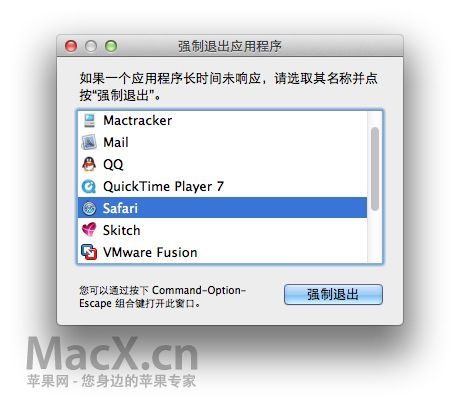
很多情况下强制退出程序,之前的内容可能就会不在了,需要注意一下。